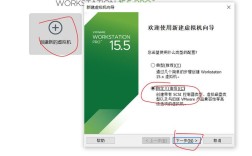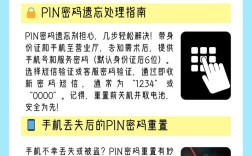在CentOS虚拟机配置过程中,需要遵循一系列步骤来确保系统的稳定性和性能,以下是详细的配置流程和相关建议:
1、选择虚拟化软件
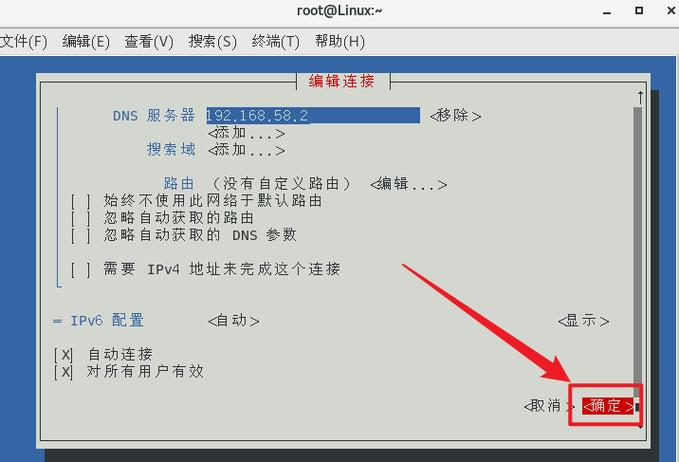
VMware:适用于企业级应用,性能稳定、兼容性好,但需购买商业许可证。
VirtualBox:开源免费,适合个人用户和小型企业,但在高性能应用中可能不如VMware。
HyperV:专为Windows用户设计,与Windows系统深度集成,性能较好,但配置复杂。
2、下载CentOS镜像文件
访问CentOS官方网站(www.centos.org),选择最新版本的ISO镜像文件进行下载,推荐下载Minimal ISO文件,因为它体积小且安装速度快。
3、创建虚拟机

以VirtualBox为例:打开VirtualBox,点击“新建”按钮,输入虚拟机名称、类型和版本,选择64位的CentOS版本。
分配内存和硬盘空间:一般建议分配2GB以上的内存和20GB以上的硬盘空间。
4、配置虚拟机硬件
处理器配置:在虚拟机设置中选择“系统”选项卡,调整处理器数量,建议至少分配2个处理器核心。
存储配置:在“存储”选项卡中添加光盘,加载之前下载的CentOS镜像文件。
网络配置:选择“桥接网络”模式,使虚拟机可以直接访问宿主机所在的网络。
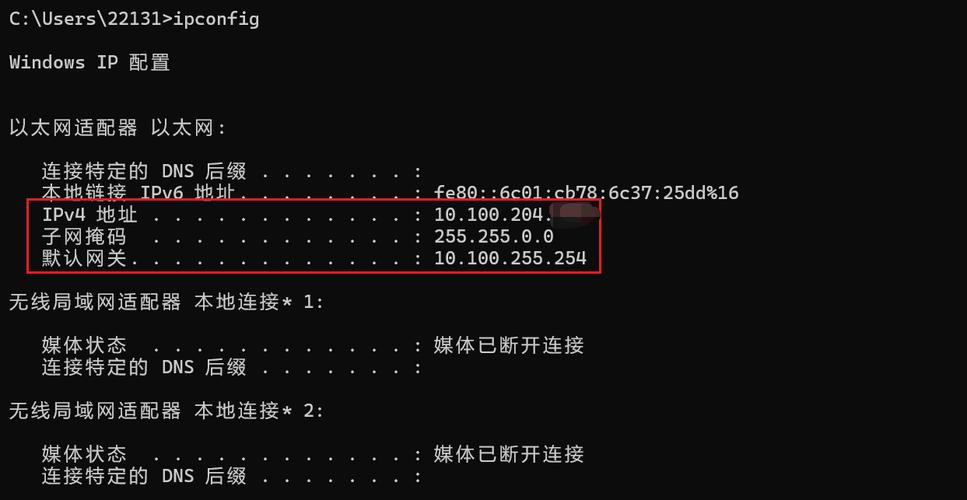
5、安装操作系统
启动虚拟机,从加载的ISO镜像文件启动,进入CentOS安装界面。
按照安装向导提示,配置语言、键盘布局、时间和日期等基本设置。
分区设置:选择自动分区或自定义分区。
安装软件包:选择最小安装,然后根据需要安装其他软件包。
配置网络和主机名:启用网络接口,建议使用DHCP自动获取IP地址。
6、配置网络和安全设置
配置网络:使用命令行工具nmcli或nmtui查看和配置网络设备状态。
设置防火墙:使用firewalld配置防火墙规则,允许HTTP和HTTPS流量通过。
安装必要的软件包:如wget、curl、vim等,方便后续系统管理和维护。
7、性能优化
调整内核参数:修改/etc/sysctl.conf文件,提高系统的网络性能和稳定性。
优化文件系统:使用tuned工具优化文件系统性能。
8、备份和恢复
使用虚拟化软件自带的快照功能或第三方备份工具(如rsync)定期备份虚拟机数据。
FAQs
Q1: 如何在CentOS虚拟机中配置网络?
A1: 在CentOS虚拟机中配置网络可以通过以下步骤完成:
1、登录到CentOS系统,打开终端。
2、使用nmcli或nmtui命令查看当前网络设备的状态。
3、根据需要配置IP地址、网关和DNS服务器,编辑/etc/sysconfig/networkscripts/ifcfgens33文件,设置BOOTPROTO为static,并配置IPADDR、GATEWAY和DNS1等参数。
4、保存文件并重启网络服务,使用命令systemctl restart network。
Q2: 如何优化CentOS虚拟机的性能?
A2: 优化CentOS虚拟机的性能可以从以下几个方面入手:
1、调整内核参数:编辑/etc/sysctl.conf文件,添加或修改内核参数以提高网络性能和稳定性,增加TCP连接的最大挂起数和调整TCP fin超时时间。
2、优化文件系统:安装并使用tuned工具,根据系统负载和应用需求选择合适的性能优化配置文件。
3、合理分配资源:根据实际需求分配处理器和内存资源,避免过度分配导致性能下降。
4、定期更新和维护:保持系统和应用软件的更新,及时打补丁,避免安全漏洞影响系统性能。